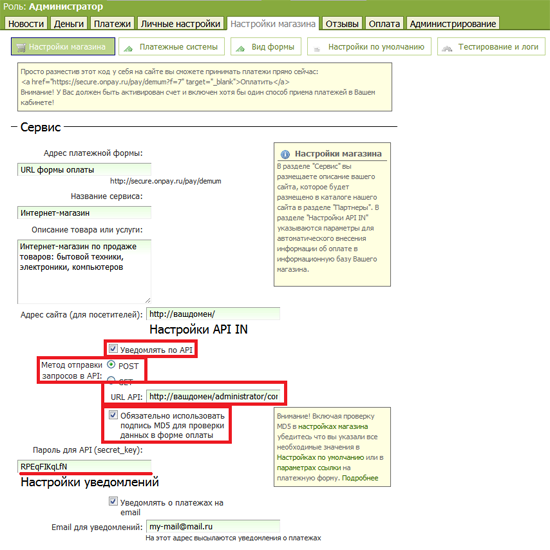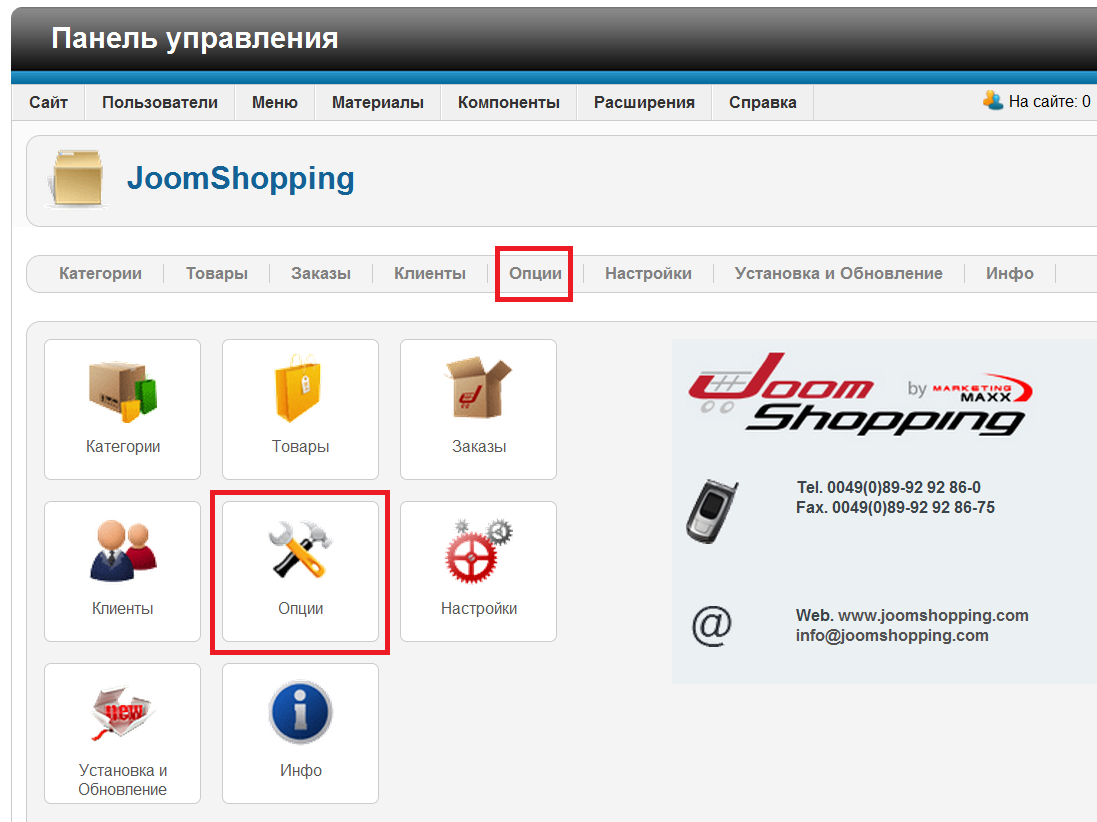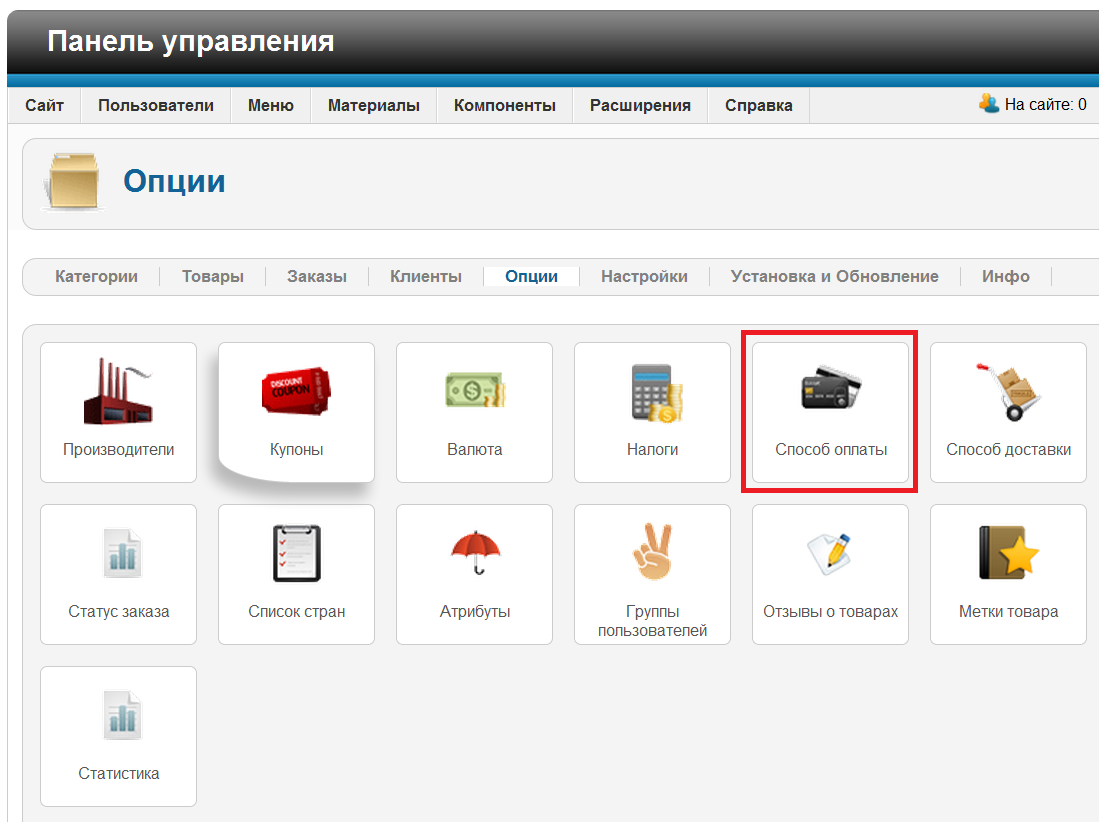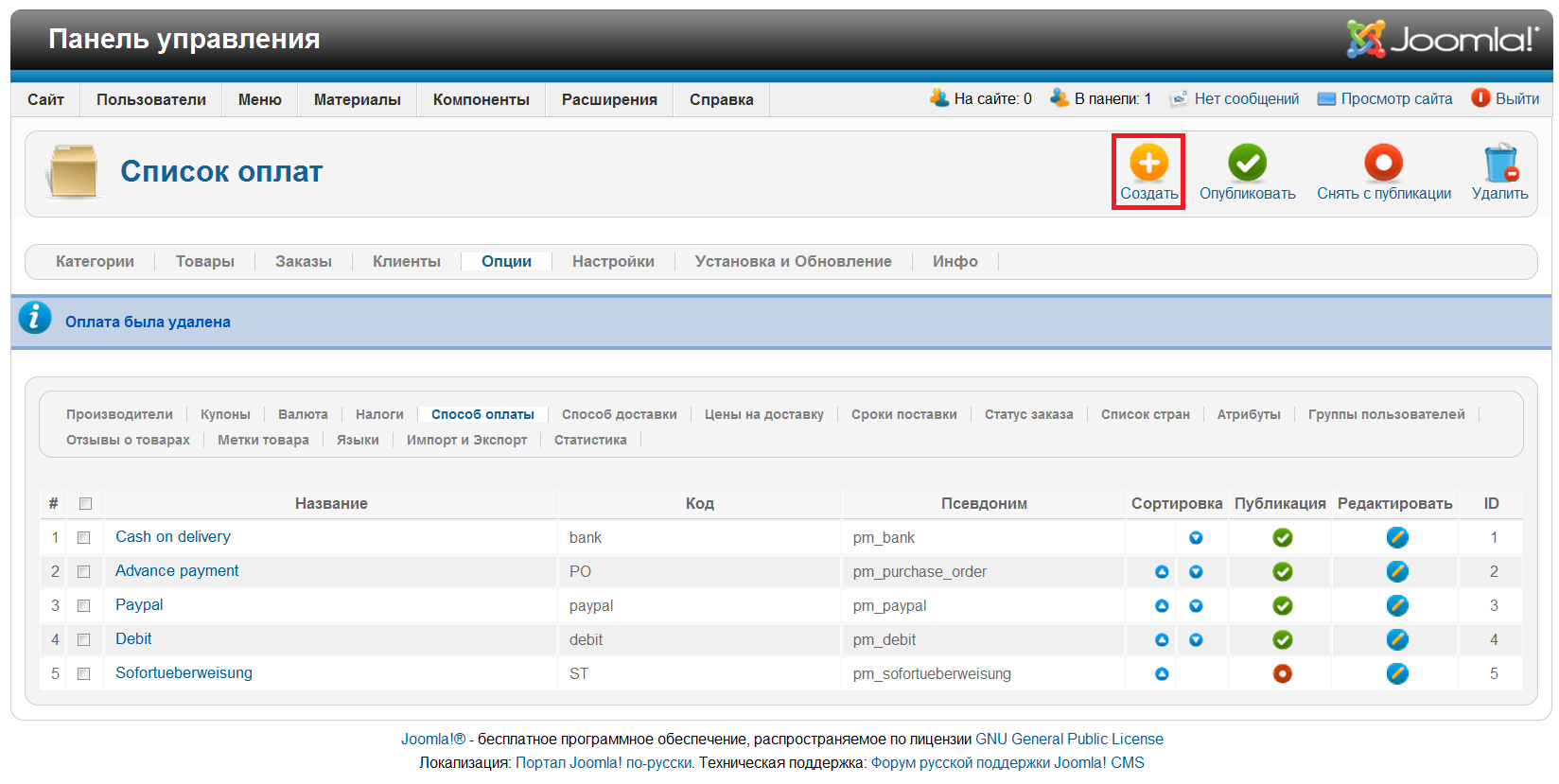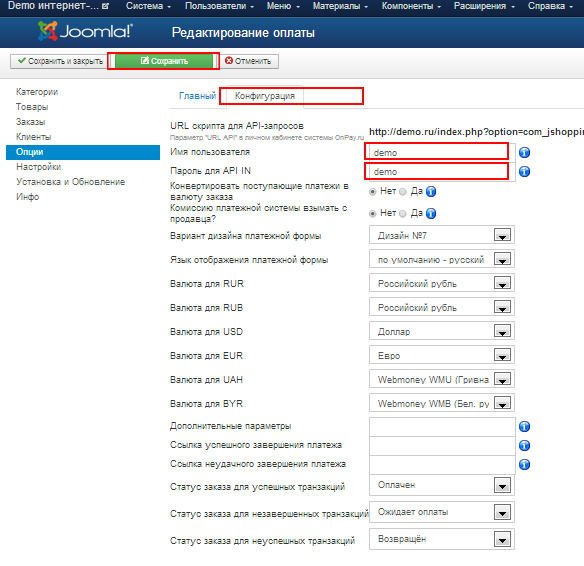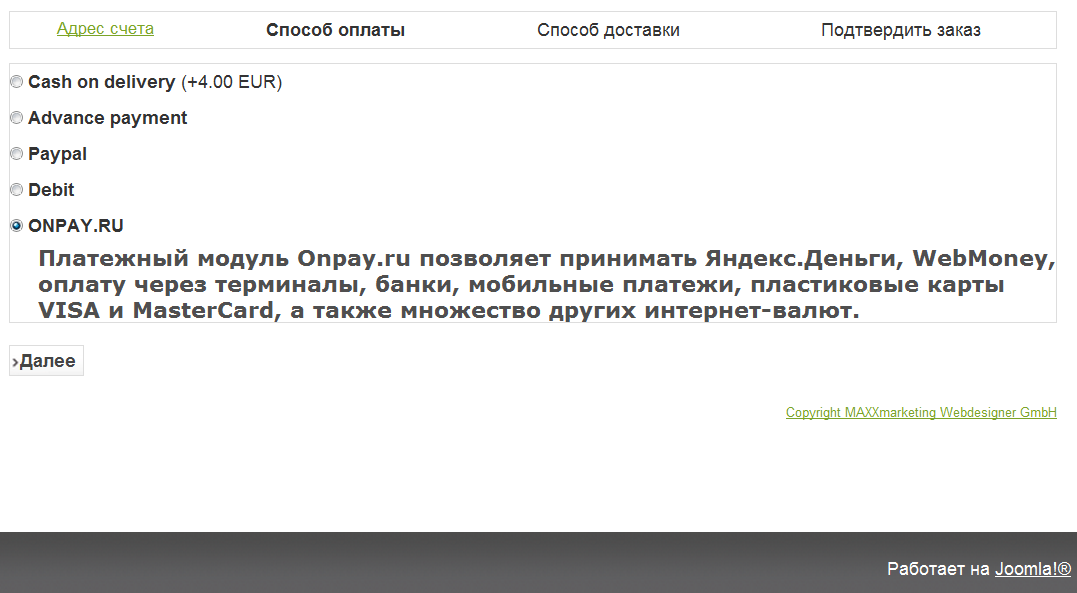Чтоб установить модуль, в
административной части Joomla выберите Компоненты — JoomShopping —
Установка и Обновление — Загрузка Файла — выберите скачанный архив и
нажмите Загрузить
Скачать файлы платежного модуля Onpay.ru для скрипта JoomShopping 4.2.2 CMS Joomla
Настройки для JoomShopping в Личном Кабинете Onpay.ru
В Личном Кабинете Onpay.ru (Настройки магазина) необходимо настроить параметры API*:
Уведомлять по API* — Да
Метод отправки запрсоов в API — POST
URL API: http://вашдомен/components/com_jshopping/payments/pm_onpay/onpay_notify.php
Обязательно использовать подпись MD5 для проверки данных в форме оплаты — Да
Пароль для API IN (secret_key): Ваш секретный код, который будет
нужен при настройках платежного модуля Onpay.ru в Joomla JoomShopping.
Вы его придумываете сами. Его длина должна составлять не менее 10
символов, пароль на снимке экрана дан в качестве примера. Не используйте
его в своих настройках!
* API — это протокол передачи данных, с помощью которого
осуществляется привязка сервиса Магазина (или иного сервиса,
принимающего оплату через Onpay.ru) и сервиса Агрегатора Onpay.ru.
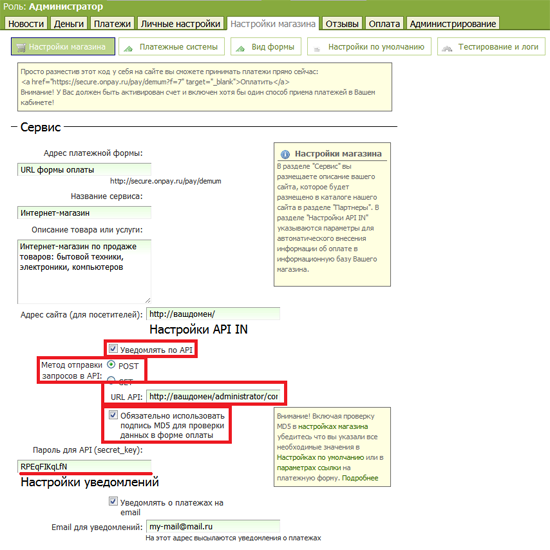
Настройка платежного модуля Onpay.ru для Joomla JoomShopping
Проверьте, чтобы файл pm_onpay.php был доступен для записи, это необходимо только на время конфигурации модуля, в дальнейшем можно эти права на запись убрать.
После размещения файлов, в настройках интернет-магазина JoomShopping необходимо Добавить способ оплаты
1. Зайдите в административную панель Joomla CMS и выберите Компоненты — JoomShopping, пункт «Опции».
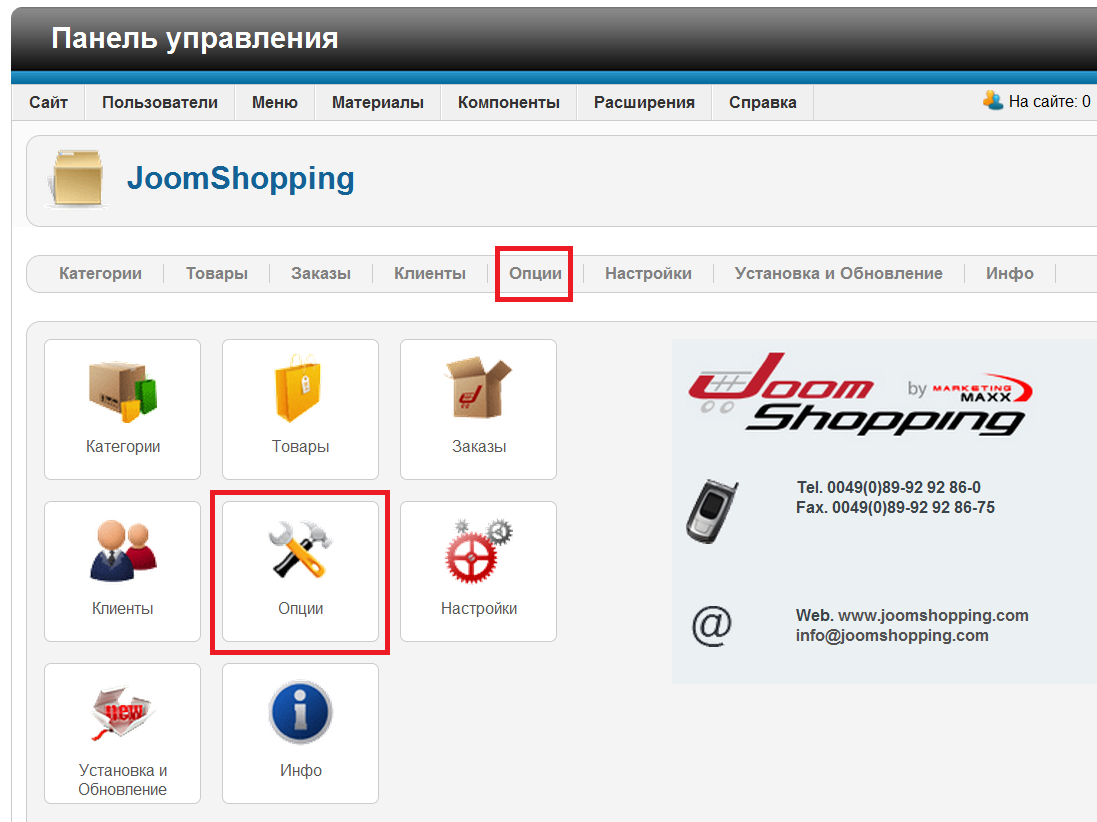
2. Зайдите в пункт меню Опции — Способы оплаты.
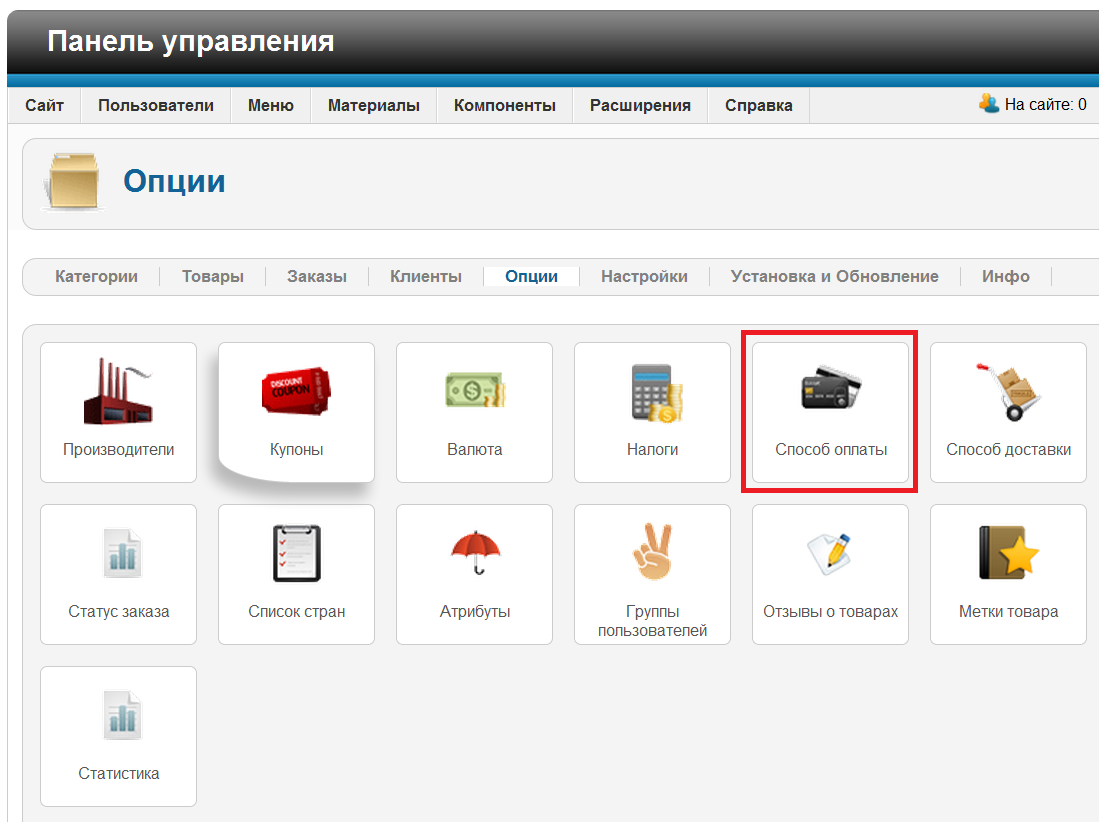
3. В списке способов оплаты — нажмите Создать.
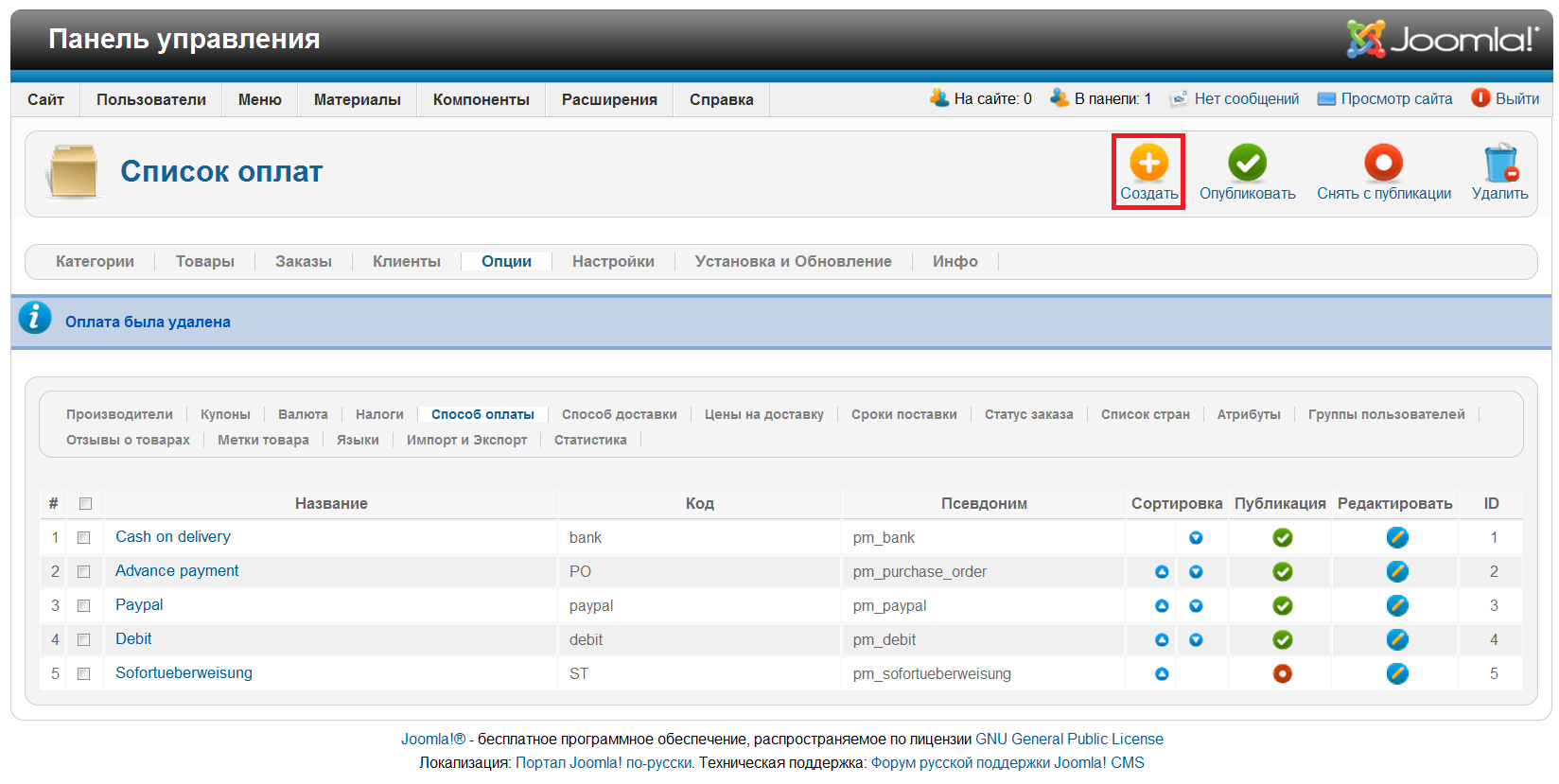
4. В диалоге Добавить способ оплаты необходимо заполнить следующие поля:

Публикация — Да
Код, Название (en), Название (ru) — ONPAY.RU
Псевдоним: pm_onpay
Тип: Расширенный
Описание: Onpay.ru (WebMoney, Яндекс.Деньги, VISA, MasterCard и др.)*
*Мы рекомендуем в качестве названия указывать именно перечисление всех
основных платежных систем. Ваши пользователи должны понимать, что выбор
платежной системы будет предоставлен далее и они на данном шаге выбрали
верный способ оплаты.
5. На вкладке Конфигурация способа оплаты в JoomShopping необходимо указать:
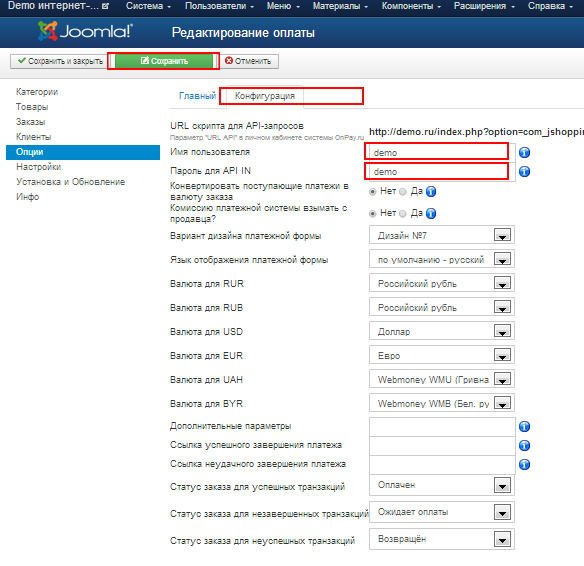
Имя пользователя — Ваш логин в системе Onpay.ru
Пароль для API IN — Должен совпадать с указанным в Личном Кабинете Onpay.ru, раздел Настройки интернет-магазина
Статус заказа для успешных транзакций — В какой статус переключать при успешной оплате заказа (см. документацию Joomla)
Статус заказа для незавершенных транзакций — В какой статус переключать при незавершенной оплате заказа (см. документацию Joomla)
Статус заказа для неуспешных транзакций — В какой статус переключать при неуспешной оплате заказа (см. документацию Joomla)
Комиссию платежной системы взымать с продавца? — К стоимости заказа не будет прибавляться комиссия платежной системы на ввод
Дополнительные параметры — можно добавить параметры из числа http://onpay.ru/api/payment_links/
После корректной установки модуля Onpay.ru для Joomla JoomShopping
система появится в списке доступных для Клиента методов платежа.
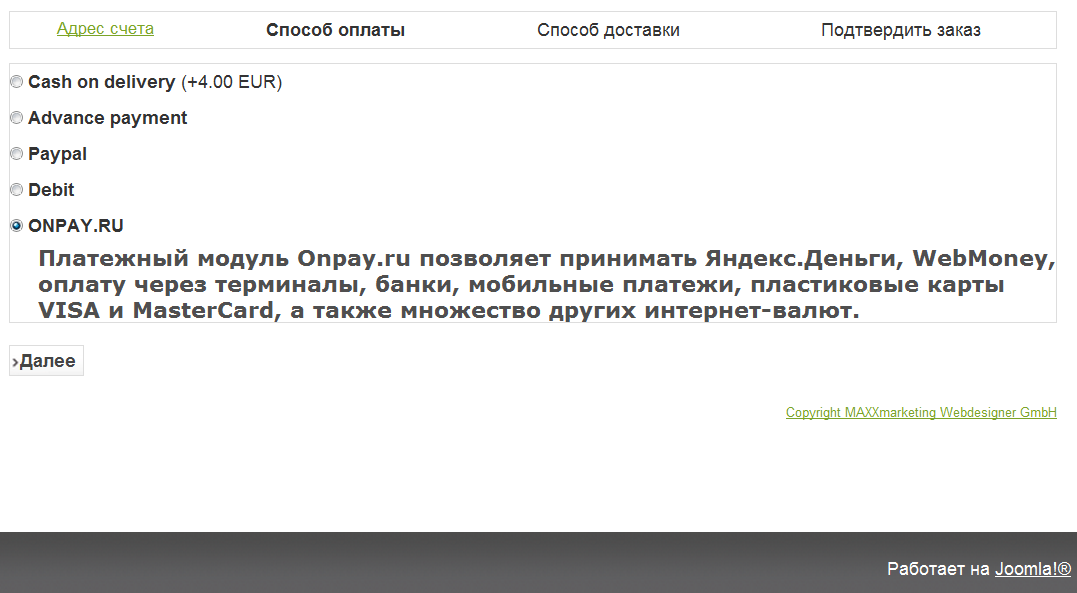
Модуль тестировался на Joomla 3.1 + Joomshopping 4.2.2
Примечание. Возможно понадобится также в файл .htaccess (тот что в корне сайта) добавить после RewriteEngine On
RewriteCond %{REQUEST_URI} ^/pluginresponsereceived$
RewriteRule ^.*$ index.php?option=com_jshopping&controller=checkout&task=step7&act=return&js_paymentclass=pm_onpay [R=301,L]
RewriteCond %{REQUEST_URI} ^/pluginresponsecancel$
RewriteRule ^.*$ index.php?option=com_jshopping&controller=checkout&task=step7&act=cancel&js_paymentclass=pm_onpay [R=301,L]